Magento ®-extensie
1. Installatie in Magento ®
1.1 Voorwaarden
- PHP 5.4+
- Een actieve Worldline-account
- De ondersteunde Magento ® Community- en Enterprise Edition-versies vindt u op de "Official Worldline Extension"-pagina.
1.2 Installatie in Magento 1.7 en hoger
2. Configuratie
2.1 Worldline-backoffice
Meld u aan op uw Worldline-backoffice om de volgende instellingen in te voeren.
2.1.1 Vereiste opties
Naargelang het Worldline-abonnement dat u hebt gekozen, kan het nodig zijn om aanvullende verplichte opties in uw Worldline-account te activeren.
Deze opties zijn:
- OPC
- DirectLink (New Payment)
- DirectLink (Maintenance)
- D3D
- Alias Manager (ga naar Credit card with Alias Manager voor meer informatie).
Controleer of deze opties standaard zijn geactiveerd. Indien dit niet het geval is, neem dan contact op met ons Sales team voor activering.
De Magento ® Worldline extension aangeboden door Wordline werkt mogelijk niet in combinatie met andere uitbreidingen. Om storingen te voorkomen raden we u aan om alle andere extra uitbreidingen in Magento ® uit te schakelen.
2.1.2 Gebruikersbeheer
De winkel heeft een aparte API-gebruiker nodig om te communiceren met Worldline.
Maak de API-gebruiker aan:
- Ga naar "Configuration > Users".
- Kies "New User".
- Kies een USERID (bijvoorbeeld APIUSER).
- Vul de naam en een bestaand e-mailadres in (het veld "External USERID" kan leeg worden gelaten).
- Kies het profiel "Administrator".
- Kies het toegangstype "API only".
- Noteer de USERID en het wachtwoord die u hebt aangemaakt.
Opmerking: de USERID en het wachtwoord mogen geen speciale tekens bevatten.
2.1.3 Technische informatie
Configureer de technische informatie in de Worldline-backoffice:
- Ga naar "Configuration > Technical Information > Global Transactionparameters".
- Kies "Sale" of "Authorisation" in de sectie "Default operation code".
- Als u dat wenst, kunt u in de sectie "Payment retry" de waarde wijzigen.
- Klik op de knop "Opslaan".
- Selecteer het tabblad "Global security parameters".
- In de sectie "Hashing method" kiest u "SHA-512" voor "Hash algorithm" en "UTF-8" voor "Character encoding".
- In de sectie "Template" kiest u "No" voor "Enable JavaScript check on template".
- Klik op de knop "Opslaan".
- Selecteer het tabblad "Data and origin verification".
- Vul in beide secties "Checks for e-Commerce & Alias Gateway" en "Checks for Worldline DirectLink and Worldline Batch (Automatic)" de "SHA-IN pass phrase" in. Beide sleutels moeten uitsluitend alfanumeriek zijn en dezelfde waarde hebben.
- Selecteer het tabblad "Transaction feedback".
- Selecteer "I would like to receive transaction feedback parameters on the redirection URLs" in de subsectie "HTTP redirection in the browser" van de sectie "Gehoste betaalpagina", en deselecteer "I would like Worldline to display a short text to the customer on the secure payment page if a redirection to my website is detected ...".
- In de subsectie "Direct HTTP server-to-server request" van de sectie "Gehoste betaalpagina"...
- Selecteer "Online but switch to a deferred request when the online requests fail"
- Vul in beide velden voor "URL of the merchant's post-payment page" de waarde "YOUR_SHOP_URL/ops/api/postBack" in.
- Kies "POST" als "Request method".
- Selecteer in de subsectie "Dynamic e-Commerce parameters" van de sectie "Gehoste betaalpagina" alle beschikbare parameters behalve "ECOM_BILLTO" en "ECOM_SHIPTO", omdat deze gemakkelijk kunnen leiden tot overdrachtsfouten.
- Vul in de sectie "All transaction submission modes" de "SHA-OUT pass phrase" in. De SHA-OUT-wachtzin moet identiek zijn aan de eerder ingevoerde
SHA-IN-wachtzin. - Selecteer "For each offline status change (payment, cancellation, etc.)." in de sectie "HTTP request for status changes" en vul de waarde "YOUR_SHOP_URL/ops/api/directLinkPostBack" in.
- Klik op de knop "Opslaan".
- Selecteer het tabblad "Transaction e-mails".
- Voer in de sectie "E-mails to the merchant" de volgende optionele handelingen uit...
- Vul uw e-mailadres in.
- Selecteer "Yes, for all transaction submission modes."
- Selecteer "Yes, for each offline status change (payment, cancellation, etc.)."
- Selecteer het tabblad "Test info".
- Selecteer "I would like to simulate transaction results based on the card number." in de sectie "Test info".
2.2 Magento ®
2.2.1 Betalingsdiensten
Voer na de installatie van de uitbreiding de volgende stappen uit:
- Meld u aan op uw Magento ®-backoffice.
- Ga naar "System > Configuration > Sales > Payment services". De optie "Worldline Account" zal beschikbaar zijn.
- Selecteer de optie en vul de volgende informatie in:
| Instelling | Omschrijving |
|---|---|
| PSPID | Vul het PSPID van uw Worldline-account in. |
| SHA-IN Pass phrase | Vul de SHA-IN-wachtzin in die u hebt ingesteld in uw Worldline-backoffice onder "Technical information > Data and origin verification". |
| SHA-OUT Pass phrase | Vul de SHA-OUT-wachtzin in die u hebt ingesteld in uw Worldline-backoffice onder "Technical information > Transaction feedback". |
| Gateway URLs | De gateway-URL's zijn al correct geconfigureerd. Wanneer u echter overschakelt van de testomgeving naar de productieomgeving, moet u deze TEST-URL's vervangen door PRODUCTIE-URL's die in de commentaar van dit configuratieveld worden getoond. |
| API User / API Password | Vul de API-gegevens in die u in uw Worldline-backoffice hebt aangemaakt. |
| Betaalsjabloon |
Wanneer u de Magento ® - Internal-winkelsjabloon kiest, wordt de betaalpagina in dezelfde lay-out weergegeven als uw winkel. Wanneer u een van de Ingenico ePayments-opties selecteert, moeten alle daaropvolgende velden met verwijzing naar de Ogone-sjabloon verplicht worden ingevuld. -Ingenico ePayments - Dynamisch sjabloon: De klant wordt doorgestuurd naar de Ingenico ePayments-betaalpagina. Het uitzicht van die pagina wordt gedefinieerd door een dynamisch geladen sjabloonbestand, dat kan worden gedefinieerd met de "Template Identifier/URL" direct erna. -Ingenico ePayments - iFrame-modus: De klant moet de betaalgegevens invoeren op een pagina in uw winkel die de Ingenico ePayments-betaalpagina in een iFrame host. U kunt de stijlparameters direct erna configureren. -Ingenico ePayments - Redirect-modus: De klant wordt doorgestuurd naar Ingenico ePayments om zijn betaalgegevens in te voeren. U kunt de stijlparameters direct erna configureren. -Magento ® - Internal-winkelsjabloon: De klant wordt doorgestuurd naar de Ingenico ePayments-betaalpagina met het uitzicht van uw winkel. De URL van de gebruikte sjabloon wordt direct erna weergegeven. |
| Order reference in case of redirect (or inline) payments |
Met deze optie kan worden opgegeven of het Orders increment ID of het Quote ID moet worden getransfereerd als betalingsreferentie voor de bestellingen bij Worldline. Het Order ID is het nummer in het formaat 100000001 dat is opgenomen in het backend-besteloverzicht in kolom "Order #". In het geval dat het "Order ID" wordt geselecteerd, wordt dit nummer tijdens het betaalproces naar Worldline getransfereerd. Om compatibiliteitsredenen wordt voor het Order (increment) ID een hekje toegevoegd. Als "Quote ID" wordt geselecteerd, dan zal dit nummer naar Worldline worden getransfereerd. Het Quote ID is ook de enige modus voor alle inline-betaalmethodes zoals creditcard (indien geactiveerd), automatische incasso en Kwixo. |
| Show Quote ID in the order grid |
Indien geactiveerd, wordt het Quote ID toegevoegd als een kolom in het backend-besteloverzicht. |
| Submit extra parameters |
Indien geactiveerd, worden extra parameters naar Worldline verzonden om gebruik te maken van fraudedetectie of de verkopersbescherming van Paypal. |
| Device ID | Activeert het traceren van de klant voor fraudedetectiedoeleinden |
| Identiteit/sjabloon met betaalinformatie opnieuw verzenden |
U kunt een e-mail naar uw klanten sturen als hun betaling bij Ogone mislukt is (status 0 of 2). De mail bevat een koppeling naar de Ogone-betaalpagina, waar de klant zijn betaalgegevens opnieuw kan invoeren om de bestelling te recupereren. fResend payment information Identity: Selecteer het contact door wie de e-mail moet worden verzonden (gekoppeld aan "Store Email Addresses") fResend payment information Template: Selecteer het e-mailsjabloon van uw keuze |
| Debug | Wanneer deze optie wordt geselecteerd, worden alle verzoeken en antwoorden van Worldline gecontroleerd. We raden u aan om deze optie alleen te activeren wanneer u in testmodus en niet in productiemodus werkt. Het debug-bestand is opgeslagen op de fileserver in /Var/Logs/ops.log |
Opmerking: In "System > Configuration > General > Web > URL options" raden we u aan om de optie "Add store code to URL's" uit te schakelen, omdat de uitbreiding zich hierdoor verkeerd zou kunnen gedragen.
2.2.2 Betaalmethoden
Configureer uw betaalmethoden in "System > Configuration > Payment Methods".
Activeer alleen betaalmethoden die in uw Worldline-backoffice zijn geactiveerd via "Configuration > Payment methods > Selected payment methods".
U kunt de betaaltypes van de relevante landen configureren. Voorbeeld: wanneer Nederland geselecteerd is als het facturatieland voor iDeal, verschijnt dit niet wanneer de klant een ander facturatieland ingeeft.
Voor activeringen en verdere wijzigingen kunt u contact opnemen met ons Customer Care team via admin.ecom@ingenico.com.
2.2.3 Configuratie
Configureer de betaalmethode:
| Instelling | Omschrijving |
|---|---|
| Enabled | Als u deze betaalmethode aan uw klanten wilt aanbieden, kies dan 'yes'. |
| Title | Als u een aangepaste titel voor deze betaalmethode wilt gebruiken, dan kunt u deze in dit veld invoeren. |
| Sort Order | Bepaal de positie van deze betaalmethode op de betaalpagina. |
| Estimated Delivery Date | Bepaal het geschatte aantal dagen tot de levering nadat de bestelling is betaald. |
| RNP Fee | U kunt de 'RNP fee' factureren. Kies daarvoor 'yes' in dit invoerveld. |
| Default Shipping Method Type | U kunt de standaardverzendingsmethode kiezen, bv. "Pick up at merchant". |
| Default Shipping Method Speed | Bepaal het aantal uur dat standaard nodig is voor de levering, bv. "24". |
| Default Shipping Method Details | Bepaal optionele gegevens voor de verzendingsmethoden. |
Configureer de verzendingsmethode:
- Klik op de link "Kwixo shipping setting". Hierdoor wordt de sectie voor de configuratie van de verzendingsgegevens geopend.
- Configureer de instelling zoals omschreven in de onderstaande tabel.
- Klik op de knop "Save".
| Instelling | Omschrijving |
|---|---|
| Shipping method type | Bepaal de Magento ®-verzendingsmethode, bv. "Flat Rate". |
| Kwixo shipping type | Bepaal de Kwixo-leveringsmethode voor de bestellingen die worden verzonden met de Magento ®-verzendingsmethode. |
| Shipping method speed | Bepaal het aantal uur dat nodig is voor de levering, bv. "24". |
| Shipping method details | Bepaal aanvullende standaardgegevens voor de verzendingsmethode. |
Indien de klant gebruikmaakt van een Kwixo-betaalmethode, worden de geconfigureerde instellingen naar Kwixo verzonden. Als er geen waarden zijn ingesteld, dan worden de standaardwaarden gebruikt.
Als u de Kwixo-betaalmethoden wilt gebruiken, dan moet u de Kwixo-categorieën en de categorieën van uw winkel goed op elkaar afstemmen en instellen:
- Klik op de link "Kwixo Category Mapping". Hierdoor wordt de sectie voor de configuratie van de categorieën geopend.
- Selecteer een Magento ®-categorie in de boomstructuur aan de linkerkant.
- In de sectie "Categories configuration" aan de rechterkant:
- kiest u een "Kwixo category" uit de vervolgkeuzelijst (bv. "Home & garden");
- selecteert u de optie "Apply to sub-categories", indien van toepassing.
- Herhaal vanaf stap twee totdat alle categorieën op elkaar zijn afgestemd.
- Klik op de knop "Save".
2.2.4 Open-invoice-betaalmethode
Activeer de volgende bijkomende instellingen in "System > Configuration > Customer Configuration > Name and address options":
- Display Birthday
- Display VAT number (alleen van toepassing voor Open Invoice NL)
- Display Gender
Opmerking: Als u als acquirer via ons Afterpay gebruikt, dan is het niet mogelijk om gedeeltelijke registraties uit te voeren met Open Invoice NL.
Wanneer u Open Invoice AT via Klarna activeert, zijn de volgende voorwaarden van toepassing:
- De "Title" moet ingesteld zijn op "Kauf auf Rechnung - zahlen in 14 Tagen".
- Het logo moet worden geüpload en beschikbaar worden gesteld op https://developers.klarna.com/en/at+php/kpm/logos.
- De gegevenscodering moet worden ingesteld op "other" omdat de huidige integratie geen UTF-8-codering ondersteunt.
- De "Invoice terms title" moet worden ingesteld op "Rechnungsbedingungen".
- De "Invoice terms url" moet worden ingesteld op https://cdn.klarna.com/1.0/shared/content/legal/terms/123/de_at/invoice?fee=0#
- Een gedeeltelijke registratie of gedeeltelijke terugbetaling via Magento is niet mogelijk. Deze acties kunnen alleen worden uitgevoerd via het Worldline Back-Office.
7. Magento moet geen factuur over registratie/terugbetaling naar de consumenten verzenden, Klarna verzendt de factuur. Tijdens de registratie/terugbetaling moet de instelling "Email Copy of Invoice" gedeselecteerd zijn.

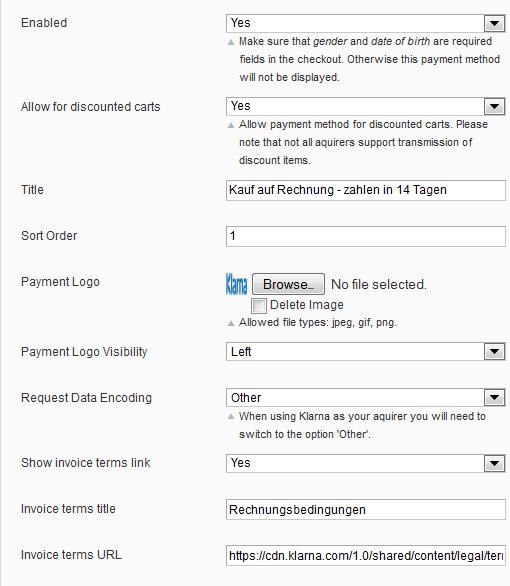
2.2.5 InterSolve-betaalmethode
U kunt verschillende merken toevoegen die overeenkomen met specifieke Worldline-betaalmethoden.
Deze merken moeten op voorhand in de Worldline-backoffice worden geconfigureerd voordat u ze in uw winkel kunt gebruiken. U kunt ieder "Brand" een aangepaste "Title" geven die aan de klant op de betaalpagina wordt getoond.

2.2.6 Creditcardbetaalmethode met Alias manager
De Alias Manager verwijst naar de Worldline Alias Manager.
Configuratie:
| Instelling | Omschrijving |
|---|---|
| Enabled Alias Manager | Indien geactiveerd, heeft uw klant de mogelijkheid om zijn creditcardgegevens op te slaan en de opgeslagen informatie voor andere betalingen in de toekomst opnieuw te gebruiken. Deze informatie kan alleen worden opgeslagen voor kaarten waarmee online kan worden betaald. |
| Show Alias Manager information for guests | Indien geactiveerd, wordt uw klant met een melding geïnformeerd over de voordelen van opgeslagen creditcardgegevens. Deze optie is echter alleen beschikbaar voor klanten die zijn aangemeld. |

Voor een correct gebruik van deze functie moet u het cron.php-bestand in de rootdirectory van Magento ® periodiek uitvoeren. Op een Unix- of Linux-achtig systeem moet u een van de volgende vermeldingen aan uw crontab toevoegen:
|
Ga naar Credit card with Alias Manager voor meer informatie over het gebruik.
2.2.7 Paypal-betaalmethode met verkopersbescherming
Configureer de volgende instellingen:
| Instelling | Omschrijving |
|---|---|
| Configuration > General > State options > State is required for | Selecteer de landen waarvoor de staat verplicht is volgens de eisen van de verkopersbescherming van Paypal. |
| Configuration > Payment Services > Worldline account > Submit extra parameters | Stel in op 'Yes' om de nodige parameters naar Worldline te verzenden. |
2.2.8 Device fingerprinting
Met deze functie is uitbreiding mogelijk tot klantapparaten met vingerafdrukfunctie voor Worldline om gegevens in te zamelen en te hashen (zoals schermresolutie, user agent, enz.) tot een sleutel. In sommige Europese landen zijn juridische waarschuwingen van toepassing, zodat de klant zijn toestemming moet geven voor het inzamelen van deze gegevens.De vingerafdrukfunctie van het apparaat kan per transactie worden geactiveerd/gedeactiveerd. Dit wordt aangegeven met een speciale parameter voor e-Commerce-transacties. Voor DirectLink-transacties moet informatie worden ingezameld door pixels ter plaatse te tracken.
Integratie via JavaScript Hook
De extensie biedt een JavaScript-functie om de toestemming van de klant bij de afrekening te verwerken. Klanten kunnen ook het bestand (js/netresearch/ops/deviceFingerprinting.js) toevoegen aan andere delen van de winkel om toegang te hebben tot dehierna beschreven functies. Dit is mogelijk met de volgende code:
consentHandler.toggleConsent( consent , callback );Consent: Booleaans en de doelstatus van de toestemming die moeten worden opgeslagen in de klantsessie.
Callback: Een optionele functie die moet worden opgeroepen met de opgeslagen toestemming nadat deze werd
opgeslagen.
De toestemmingshandler heeft ook een functie om de huidige toestemmingsstatus op te vragen via
consentHandler.getConsent (callback)Zoals met de andere functie wordt de callback opgeroepen met het resultaat van de aanvraag (de huidige status van de toestemming).
Integratie via custom call naar voorziene controller
Toestemming kan ook worden aangegeven door een controller direct op de volgende url op te roepen:
http://www.yourshop.tld/ops/device/toggleConsent
De parameter "consent" wordt verwacht voor de aanvraag. Deze wordt naar Booleaans gestuurd en opgeslagen in
de sessie van de klant. Als reactie van de huidige toestemmingsstatus als JSON krijgen we bijvoorbeeld:
{"consent":false} Een huidige toestemmingsstatus kan hier worden bekeken: http://www.yourshop.tld/ops/device/consentDe voorgebouwde JavaScript-functies roepen deze url's op.
2.2.9 Gebruik
Uw klant heeft een bestelling aangemaakt en verzonden met het beschikbare formulier:
- Indien niet alle parameters kunnen worden gedetecteerd, heeft de klant de mogelijkheid om de ontbrekende gegevens in te voeren.
- De klant wordt omgeleid naar Worldline.
2.3 Algemeen
De extensie werkt zoals de meeste Magento ®-extensies. Als u hebt gekozen om creditcards te verwerken, dan zullen deze via het Magento ®-platform worden verwerkt. Wanneer 3-D Secure is geactiveerd, wordt de kaarthouder echter naar de Worldline-betaalpagina omgeleid.
Dit geldt ook voor alle andere betaalmethoden waarbij de gegevens van de rekeninghouder door de uitgever moeten worden bevestigd. Wanneer de transactie is verwerkt, kunt u deze in uw Magento ®-back-office bekijken via "Sales > Orders".
De plug-in stuurt automatisch met alle transacties de parameter SHOPPINGCARTEXTENSIONID mee naar ons platform. Je kunt deze informatie voor elke transactie terugvinden in ons Back Office via Transacties > Beheer transacties > Winkelwagenuitbreidings-ID.
De waarde bevat informatie over de gebruikte plug-in volgens de formule formula PSPbrand-PaymentEngine-PluginBrand-PluginVersion (m.a.w. Ingenico-M2-OGONE-3.5.0).
2.3.1 InterSolve-betaalmethode
Bij het configureren in Magento ® kunt u verschillende merken definiëren die tijdens het afrekenen door de klant kunnen worden gekozen. Het gekozen merk zal naar Worldline worden verzonden.
Als er slechts één merk is gedefinieerd, dan kan de klant geen merk kiezen. In dat geval wordt het merk direct weergegeven en onmiddellijk naar Worldline verzonden.
2.3.2 Creditcardbetaalmethode met Alias manager
Bij gebruik van de betaalmethode "credit card" en de geactiveerde functie Alias Manager krijgt een aangemelde klant zijn opgeslagen creditcardgegevens te zien als hij deze vooraf heeft opgeslagen.
Als de klant niet is aangemeld, verschijnt er een boodschap waarin de klant wordt geïnformeerd over de mogelijkheid om zijn creditcardgegevens op te slaan voor later gebruik.
Als de klant op de link in de boodschap klikt, dan wordt hij naar de "checkout method"-stap geleid en wordt de "register"-optie geselecteerd.
De selectie van de weergegeven betalingsgegevens is afhankelijk van factuur- en verzendadres om misbruik te voorkomen.
Als uw klant zijn betalingsgegevens wil opslaan, dan moet hij die optie op het creditcardbetalingsscherm aanvinken.
Als opgeslagen creditcardgegevens beschikbaar zijn, dan zal het formulier op het creditcardbetalingsscherm vooraf zijn gevuld en zullen de invoervelden grijs worden weergegeven.
Als de klant zijn opgeslagen creditcardgegevens wil bijwerken, dan moet hij:
- in een van de grijze invoervelden klikken. Hierdoor zullen alle invoervelden worden gewist;
- de nieuwe creditcardgegevens invoeren;
- de optie "Save payment information" aanvinken. Als deze optie niet wordt aangevinkt, dan zullen de nieuwe betalingsgegevens voor de betaling worden gebruikt, maar niet worden opgeslagen. De oude betalingsgegevens blijven in dat geval beschikbaar voor verder gebruik.
Als u de klant zijn betalingsgegevens wil bekijken en/of verwijderen, dan moet u:
- in de Worldline-backoffice naar "payment information" gaan en de betreffende opdracht uitvoeren.
- in Magento ®:
- naar "customers > manage customers" gaan;
- op de rij van de klant klikken;
- "Payment information" kiezen;
- de betreffende opdracht uitvoeren.
2.3.3 Domiciliëring / automatische incasso betaalmethode
U kunt de betaalmethode automatische incasso gebruiken voor Oostenrijk, Duitsland en Nederland. Hiermee kan uw klant zijn rekeninggegevens gebruiken voor betalingen.
Overzicht van de functies:
| Oorsprong van de automatische-incassobetaalmethode | Duits | Oostenrijks | Nederlands |
|---|---|---|---|
| Klant moet rekeningnummer invoeren (Kontonummer, rekeningnummer) |
X | X | X |
| Klant moet bankcode invoeren (BLZ) |
X | X | |
| Klant kan IBAN invoeren |
X | X | |
| Klant kan BIC invoeren | X | X |
Opmerking: als de klant zowel IBAN als BIC invoert, samen met de overeenkomstige rekeninggegevens, dan worden IBAN en BIC gebruikt voor de verwerking van de betaling.
U kunt de betaalmethode automatische incasso ook gebruiken voor zogenaamde MOTO-transacties in Magento ®. Dit betekent dat u Mail Order/Telephone Order-transacties aanvaardt en handmatig invoert. Het gedrag is hetzelfde zoals hierboven beschreven.
2.4 Verzendbon
Het aanmaken van een verzendbon gebeurt zonder verbinding met de betaalservice en gedraagt zich daarom als Magento ®-Standard.
2.5 Annuleringen
Indien de autorisatie met succes is voltooid, hebt u op het "order view"-scherm in Magento ® een "Void"-knop (in "Sales > Orders" en klik op uw bestelling). Het annuleren gebeurt met deze "Void"-knop in plaats van de "Cancel"-knop (vanwege de gateway-workflow).
Als de annulering met succes door Worldline is verwerkt, kan het in sommige Magento ®-versies nodig zijn dat u op de "Cancel"-knop klikt om de juiste annuleringsstatus in Magento ® in te stellen.
In het geval dat de bestelling de status "Pending Payment" heeft en de Worldline-status "0" of "empty" is, kunt u de bestelling annuleren met behulp van de knop "Annuleren":
- Er wordt geen gateway-verzoek naar Worldline verzonden.
- De voorraad wordt opnieuw verhoogd.
| Controleer vooraf de status van betaling in de Worldline-backoffice. Anders zult u de status niet meer kunnen bijwerken in Magento ®. |
2.6 Facturatie
Ongeacht of u "Authorization" als "Payment Action" hebt gekozen in de Magento ®-configuratie, voor creditcardbetaalmethoden moet u altijd een factuur aanmaken om het registratieproces door Worldline te activeren.
Om een factuur aan te maken:
- Ga naar het Magento ® "Order view" (in "Sales > Orders" en klik op de bestelling).
- Klik op de knop "Invoice".
- Kies "Capture Online" als bedrag.
- Klik op de knop "Submit Invoice".
2.7 Terugbetalingen en creditnota
Om een terugbetaling aan te maken:
- Ga naar Sales> Facturen.
- Klik op de factuur die moet worden terugbetaald.
- Klik op de "Credit Memo"-knop.
- Pas het terug te betalen bedrag aan.
- Selecteer de optie "Close Worldline transaction", indien gewenst.
- Klik op de "Refund"-knop om te bevestigen. Klik niet op de knop "Refund Offline"!
- Herhaal deze procedure totdat de Worldline-transactie is afgesloten. Dit betekent dat het volledige bedrag al is terugbetaald of dat u de optie "Close the Worldline transaction" hebt geselecteerd. In het laatste geval zijn alleen offlineterugbetalingen beschikbaar.
Afhankelijk van de betaalmethode zal de terugbetaling onmiddellijk of na een korte verwerkingstijd door Worldline worden uitgevoerd.
|
Met de "Credit Memo"-knop op de "Order view" creëert u alleen een interne terugbetaling en activeert u geen terugbetaling door Worldline. Voor sommige betaalmethoden (bv. iDEAL) moet u terugbetalingen activeren in uw Worldline-account. |
2.8 Bijkomende informatie
Voor extra betalinggerelateerde informatie over de bestelling:
- Ga naar "Order view" in "Sales > Orders".
- Kies "Information".
- Raadpleeg de "Payment Information"-sectie. De informatie omvat:
- Type betaalmethode (bv. VISA-creditcard)
- Betaal-ID
- Recente betalingsstatus
- Munteenheid
- Raadpleeg de sectie "Comments History". Dit deel bevat de geschiedenis van de betalingsstatuswijzigingen. Dankzij deze informatie kunt u controleren of een creditcardautorisatie is veranderd als gevolg van de registratie van een betaling.
2.9 Betalingen in Magento ® activeren
In het kader van Worldline MOTO (Mail Order/Telephone Order) eTerminal-transacties zijn bepaalde betaalmethoden beschikbaar voor het aanmaken van bestellingen in Magento ®.
U kunt geen betaalmethoden met een omleiding gebruiken, omdat deze niet zijn toegestaan. Ook 3D Secure ("Verified by Visa", "MasterCard Secure Code") kunt u niet gebruiken.
Om creditcard- en/of automatische-incassobetalingen voor MOTO eTerminal-transacties mogelijk te maken moet u de optie "Enable voor backend" op "YES" instellen in "System > Configuration > Payment methods > Select credit card and/or direct debit payment method".
| Onmiddellijk nadat u de bestelling hebt ingevoerd, stuurt Magento ® al een aantal gegevens naar de winkel. U zou dus de indruk kunnen krijgen dat u twee keer op de knop "Order submit" moet klikken. |
U kunt via e-mail ook een koppeling doorsturen van de betaalpagina waar de betaling kan worden voltooid. Om deze functionaliteit te ondersteunen, dient u deze optie te activeren via System -> Configuration -> Payment Methods -> PayPerMail.
2.9.1 Betaling met behulp van bestaande Worldline-transactie
Met deze betaalmethode, die alleen beschikbaar is in Magento ® en niet in uw winkel, kunt u direct het PAY-ID van een bestaande Worldline-transactie invoeren.
In dat geval wordt er geen verzoek naar Worldline verzonden en moet u alle statuswijzigingen handmatig uitvoeren.
3. Toelichtingen
3.1 Algemeen
De volgende statussen kunnen in Magento ® worden weergegeven:
- No credits in Worldline back office: Dit betekent dat u uw kredietaanvragen alleen via Magento ® kunt verzenden.
- 3D-Secure (MasterCard, SecureCode and Verified by Visa) must be activated: Dit betekent dat uw Worldline-account 3D-Secure moet accepteren.
3.2 Multistore
U kunt de uitbreiding in Magento ® Multistores gebruiken met:
- meerdere websites
- meerdere winkels
- meerdere domeinen
- meerdere Worldline-accounts
Om meerdere Worldline-accounts te gebruiken moet u de stappen volgen die gedetailleerd zijn in de Worldline-back-office en Magento voor iedere Worldline-account en website of winkel.
Het belangrijkste is dat u de antwoord-urls in de Worldline-back-office juist instelt:
- Ga naar "Configuratie > Technische instellingen > Transactiefeedback".
- Configureer de volgende velden:
- Direct HTTP server-to-server request
- HTTP request for status changes
De juiste configuratie van deze URL's wordt toegelicht met de volgende voorbeelden.
3.2.1 Voorbeeld: winkelcode in URL door gebruik te maken van dezelfde Worldline-account
De Multistore bestaat uit twee winkels die aan dezelfde website zijn gekoppeld. Het voorbeeld is ook geldig wanneer beide winkels aan verschillende websites zijn gekoppeld:
- Winkel A opereert onder http://www.my-shop.com/shopa/
- Winkel B opereert onder http://www.my-shop.com/shopb/
De juiste configuratie in de Worldline-backoffice is de volgende:
- Direct HTTP server-to-server request: http://www.my-shop.com/shopa/ops/api/postBack
- HTTP request for status changes: http://www.my-shop.com/shopa/ops/api/directLinkPostBack
De feedback zal correct worden verwerkt voor winkel B, ook als het antwoord alleen naar de URL van winkel A wordt verstuurd.
3.2.2 Voorbeeld: verschillende domeinen en verschillende Worldline-accounts
De MultiStore bestaat uit twee winkels die aan verschillende websites zijn gekoppeld en gebruikmaken van twee verschillende Worldline-accounts:
- Winkel A opereert onder http://www.my-shop-a.com/
- Winkel B opereert onder http://www.my-shop-b.com/
De juiste configuratie voor winkel A in de Worldline-backoffice is de volgende:
- Direct HTTP server-to-server request: http://www.my-shop-a.com/ops/api/postBack
- HTTP request for status changes: http://www.my-shop-a.com/ops/api/directLinkPostBack
De juiste configuratie voor winkel B in de Worldline-backoffice is de volgende:
- Direct HTTP server-to-server request: http://www.my-shop-b.com/ops/api/postBack
- HTTP request for status changes: http://www.my-shop-b.com/ops/api/directLinkPostBack
3.2.3 Voorbeeld: verschillende domeinen door gebruik te maken van dezelfde Worldline-account
De MultiStore bestaat uit twee winkels die aan verschillende websites en hetzelfde Worldline-account zijn gekoppeld:
- Winkel A opereert onder http://www.my-shop-a.com/
- Winkel B opereert onder http://www.my-shop-b.com/
De juiste configuratie voor beide winkels in de Worldline-backoffice is de volgende:
- Direct HTTP server-to-server request: http://www.my-shop-a.com/ops/api/postBack
- HTTP request for status changes: http://www.my-shop-a.com/ops/api/directLinkPostBack
U moet ook Magento ®'s basis-URL voor winkel B configureren:
- Ga naar "System > Configuration > General > Web".
- Voer "http://www.my-shop-b.com/" in in de "Base URL" en de "Base Link URL"-velden in de sectie "Unsecure". Gebruik/behoud de standaardwaarde voor de andere velden van de sectie "Unsecure".
- Voer "https://www.my-shop-b.com/" in in de "Base URL" en de "Base Link URL"-velden in de sectie "Secure". Gebruik/behoud de standaardwaarde voor de andere velden van de sectie "Secure".
3.2.4 Voorbeeld: winkelcode in URL door gebruik te maken van dezelfde Worldline-account
De MultiStore bestaat uit twee winkels die aan dezelfde website zijn gekoppeld en gebruikmaken van twee verschillende Worldline-accounts: Het voorbeeld is ook geldig wanneer beide winkels aan verschillende websites zijn gekoppeld:
- Winkel A opereert onder http://www.my-shop-a.com/
- Winkel B opereert onder http://www.my-shop-b.com/
De juiste configuratie voor winkel A in de Worldline-backoffice is de volgende:
- Direct HTTP server-to-server request: http://www.my-shop-a.com/ops/api/postBack
- HTTP request for status changes: http://www.my-shop-a.com/ops/api/directLinkPostBack
De juiste configuratie voor winkel B in de Worldline-backoffice is de volgende:
- Direct HTTP server-to-server request: http://www.my-shop-b.com/ops/api/postBack
- HTTP request for status changes: http://www.my-shop-b.com/ops/api/directLinkPostBack
4. Betalingsworkflow
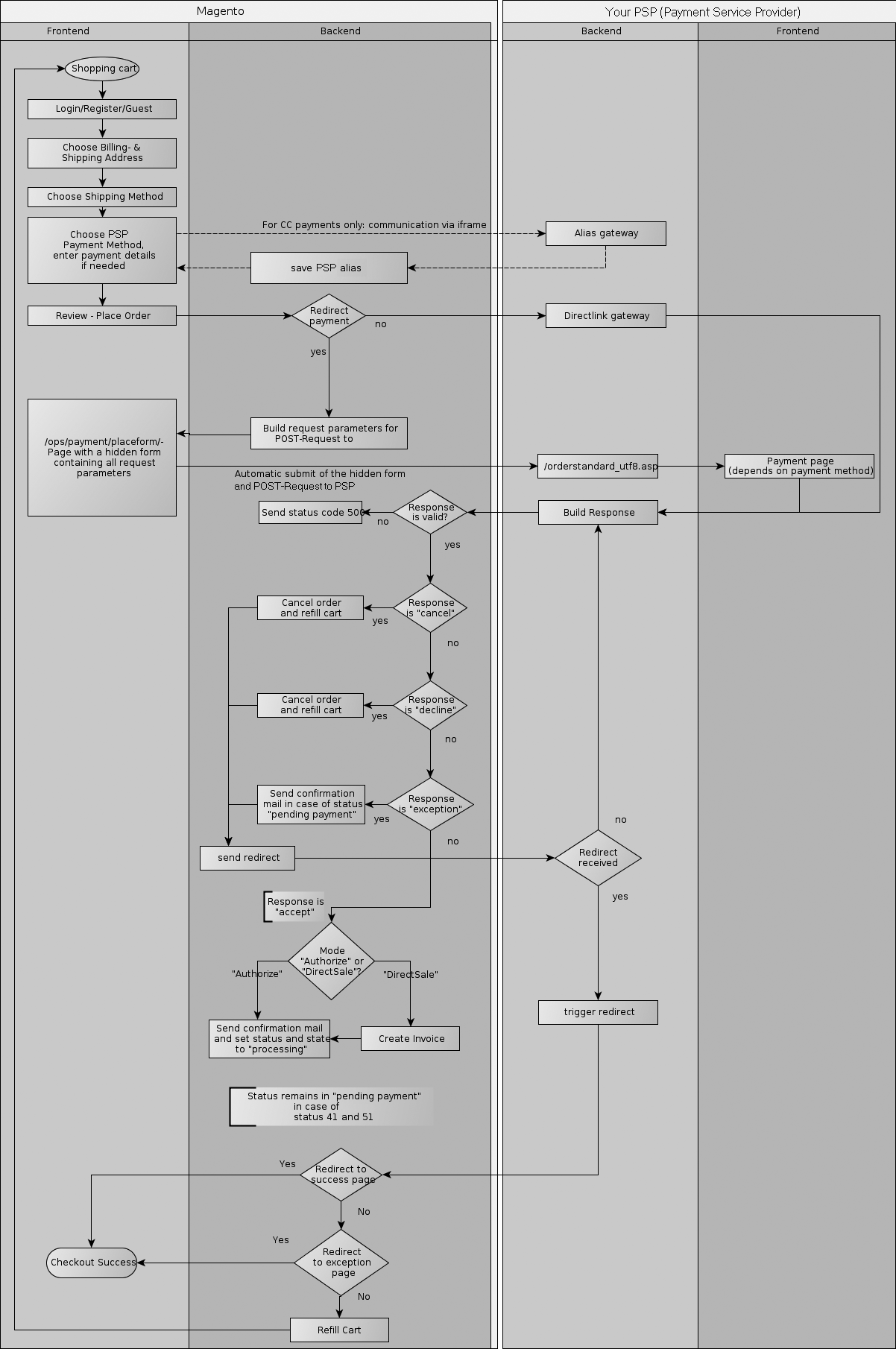
4.1 Installatie Magento 2.x
Ga naar Magento Marketplace voor meer informatie over onze Magento 2.x-extensie.
|
BELANGRIJK: De support voor Magento versie 1.X eindigt op 30 juni 2020
|
5. Disclaimer
Copyright © 2016 Ingenico ePayments .
Alle in deze teksten genoemde handelsmerken, servicemerken en handelsnamen zijn eigendom van de respectieve eigenaren. De hierin opgenomen informatie is verstrekt als service en is uitsluitend bedoeld ter informatie. Deze informatie is niet bedoeld als een volledige beschrijving van alle toepasselijke regels, beleidslijnen en procedures. De genoemde onderwerpen kunnen van tijd tot tijd veranderen, en individuele omstandigheden kunnen verschillen.
Ingenico ePayments kan niet aansprakelijk worden gesteld voor eventuele onjuiste of onvolledige informatie. De informatie in dit document bevat, onder andere, een compilatie van de ontvangen informatie van derden en deze informatie is en blijft eigendom van zijn respectieve eigenaar. Niets in deze voorstelling is bedoeld als aanvulling of wijziging van enig toepasselijk contract, regel of regelgeving.
Ingenico ePayments heeft veel aandacht besteed aan de inhoud van deze informatie, maar geeft geen verklaringen of garanties over de juistheid of volledigheid ervan. Noch Ingenico ePayments noch zijn gelieerde bedrijven zijn aansprakelijk voor eventuele kosten, verliezen en/of schade voortvloeiend uit toegang tot of gebruikmaking van de inhoud van dit document. Vanwege de complexiteit van het proces en het recht van banken om voorwaarden te wijzigen, kan dit document uitsluitend dienstdoen als een beschrijving, waarbij verdere wijzigingen zijn voorbehouden.
De in dit document genoemde extensie is ontwikkeld als een generieke oplossing. Ingenico ePayments kan niet aansprakelijk worden gesteld voor eventuele schade als gevolg van de extensie. Indien de extensie door een gebruiker op enigerlei wijze wordt gewijzigd, kan Ingenico ePayments niet aansprakelijk worden gesteld voor eventuele schade als gevolg van de gewijzigde extensie. De beschrijving van de extensie in dit document is slechts verstrekt als service, en Ingenico ePayments geeft geen verklaringen of garanties over het gebruik of de werking van de extensie. Noch Ingenico ePayments noch zijn gelieerde bedrijven zijn aansprakelijk voor eventuele kosten, verliezen en/of schade voortvloeiend uit toegang tot of gebruikmaking van de extensie.
6. Veelgestelde vragen
In geval van vragen of problemen kunt u een kijkje nemen op http://ingenico.support.netresearch.de/support/solutions
Als u daar geen antwoord vindt, neem dan contact op met support@ecom.ingenico.com
Veelgestelde vragen
PayPal Verkopersbescherming maakt het accepteren van PayPal-betalingen zorgeloos en nog veiliger. Het voorkomt dat uw bedrijf schade lijdt door terugboekingen. Zo kunt u:
- minder tijd spenderen aan claims die gaan over niet-ontvangen bestellingen
- uzelf beschermen tegen inkomstenverlies door betalingen die zijn gedaan met gestolen creditcards
- deze uitgebreide bescherming is gratis als u uw webwinkel via de meest recente Worldline ePayments Magento Extensie koppelt aan Worldline ePayments’s betaaldiensten
Om in aanmerking te komen voor de PayPal Verkopersbescherming, moet u ervoor zorgen dat aan uw PayPal-betalingen de volgende verzendgegevens zijn toegevoegd:
- Voornaam
- Achternaam
- Adres
- Plaats
- Postcode
- Landcode
Als een koper een claim indient of een terugboeking doet, dan overlegt u simpelweg aan PayPal het leveringsbewijs. Zij betalen u dan het volledige bedrag terug.
Meer informatie over de Magento-plugin en de acceptatie van PayPal en andere betaalmethoden vindt u hier.